Não consigo atualizar o WhatsApp; o que fazer? Veja 5 formas de resolver o problema
Memória cheia, dados temporários corrompidos e problemas de login na Conta Google podem impedir a atualização do WhatsApp
Memória cheia, dados temporários corrompidos e problemas de login na Conta Google podem impedir a atualização do WhatsApp
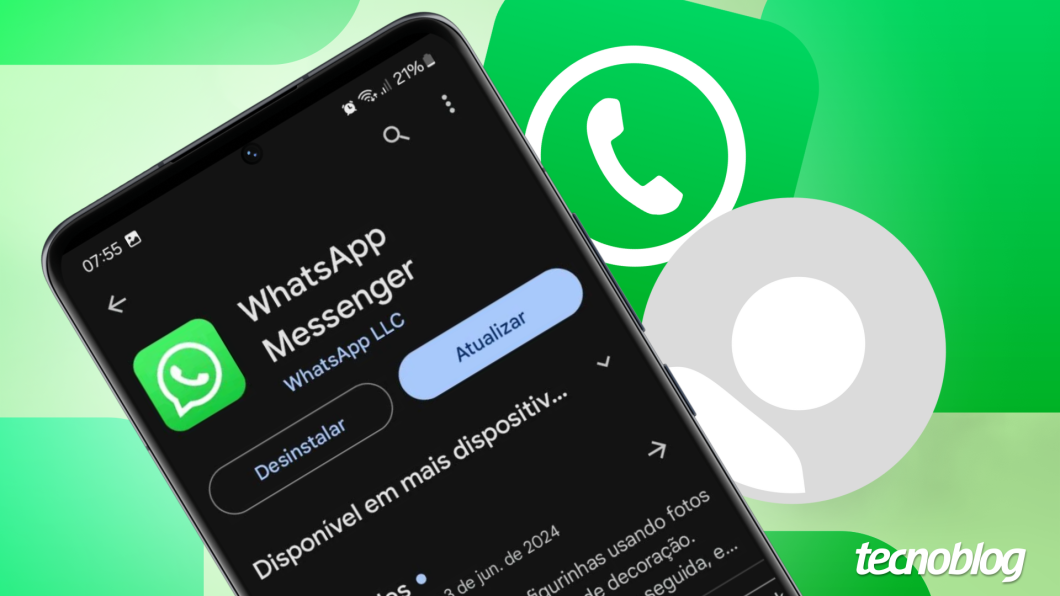
Há algumas maneiras de fazer o WhatsApp atualizar quando não isso não ocorre de forma automática. Por exemplo, veja se o telefone tem espaço no armazenamento para receber os novos arquivos do aplicativo de mensagem da Meta.
Limpar o cache do WhatsApp, da Google Play Store e apagar possíveis dados temporários corrompidos é outra forma de “forçar” a atualização do app. Além disso, dá para instalar o mensageiro novamente através da loja de aplicativos para obter a versão mais recente.
A seguir, conheça 5 maneiras de atualizar o seu WhatsApp!
O WhatsApp não poderá ser atualizado se o armazenamento do seu celular estiver cheio. Quando isso ocorre, você verá o aviso “Não há espaço suficiente disponível no aparelho”.
Sempre veja o menu de memória do smartphone e, se possível, exclua ou mova fotos, vídeos e aplicativos que não são mais usados para a nuvem. Assim, você consegue liberar espaço de armazenamento para os arquivos de atualização do WhatsApp.
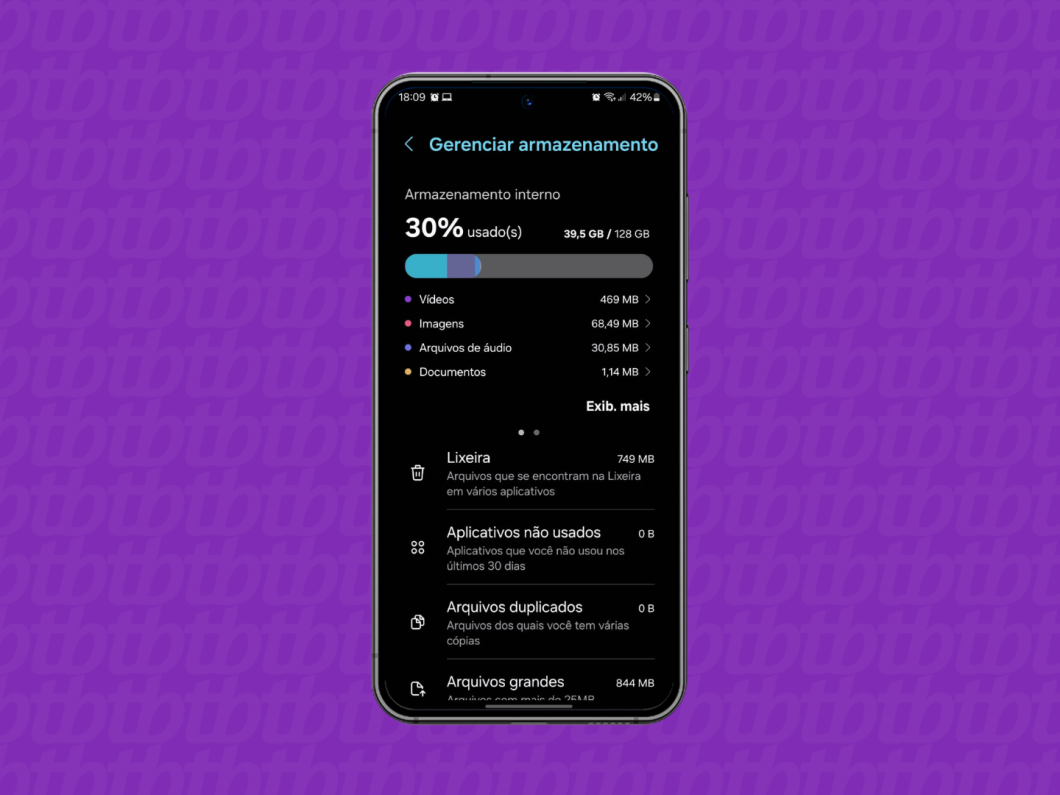
A memória cache do celular pode guardar dados temporários corrompidos que causam erros no processo de atualização do WhatsApp. Por isso, é recomendado limpar o cache do aplicativo no Android ou iOS antes de fazer o upgrade.
Você também deve apagar o cache da Google Play Store para excluir outros possíveis arquivos temporários corrompidos. Esses dados podem atrapalhar as atualizações e os downloads do WhatsApp e de outros aplicativos da loja.
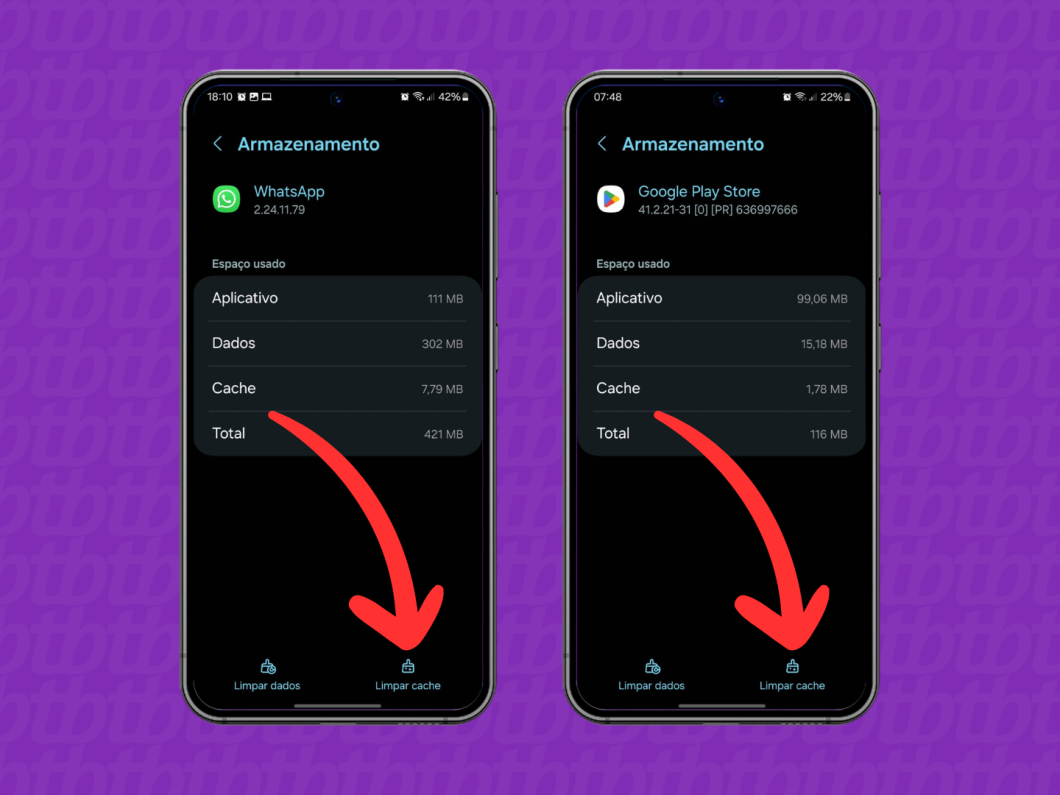
Em algumas ocasiões, um erro no login da Conta Google pode bloquear o download de uma atualização do WhatsApp. O próprio suporte do aplicativo orienta que a pessoa remova a conta do dispositivo e reinicie o aparelho.
Depois, é necessário vincular sua Conta Google ao celular novamente e limpar os dados da Google Play Store. Com isso, o usuário pode tentar baixar a atualização do mensageiro na loja de aplicativos.
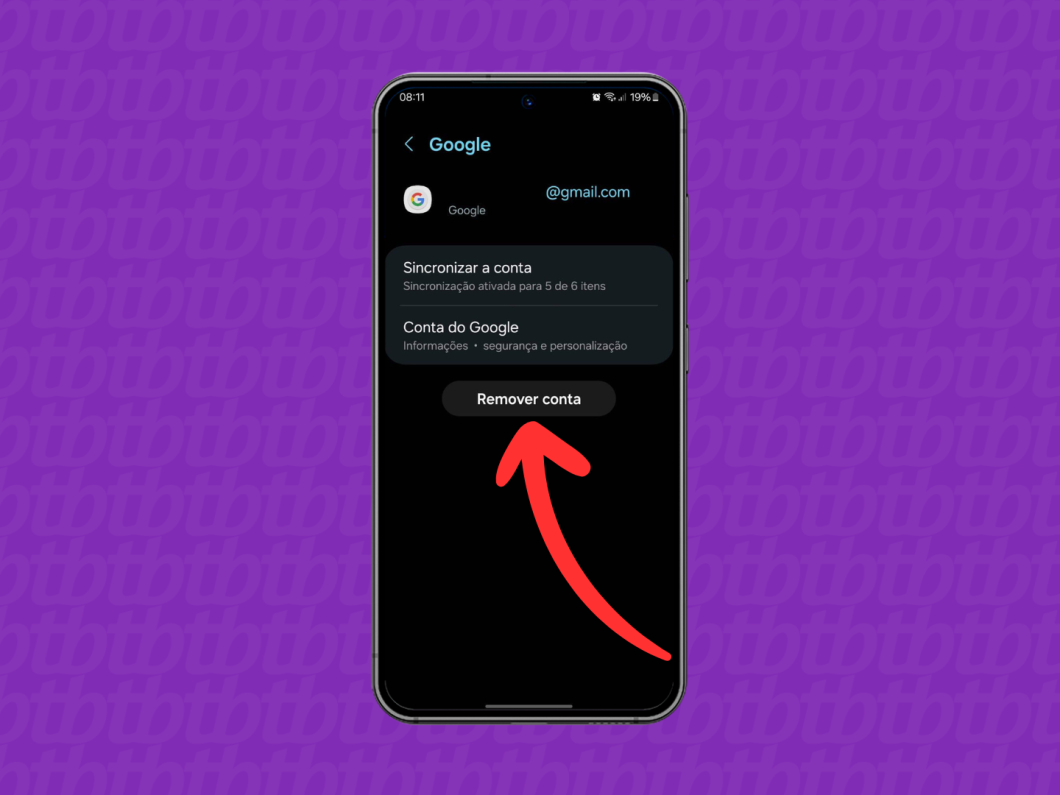
Reinstalar o WhatsApp é outra maneira eficaz de garantir a atualização do aplicativo no seu celular. Faça um backup das suas conversas, desinstale o app e baixe novamente o mensageiro da Meta usando a Google Play Store.
Quando você instalar o aplicativo do WhatsApp novamente através da Google Play Store, o seu telefone receberá a versão mais recente do aplicativo. Dessa maneira, os arquivos devem incluir correções e outros conteúdos da recente atualização.
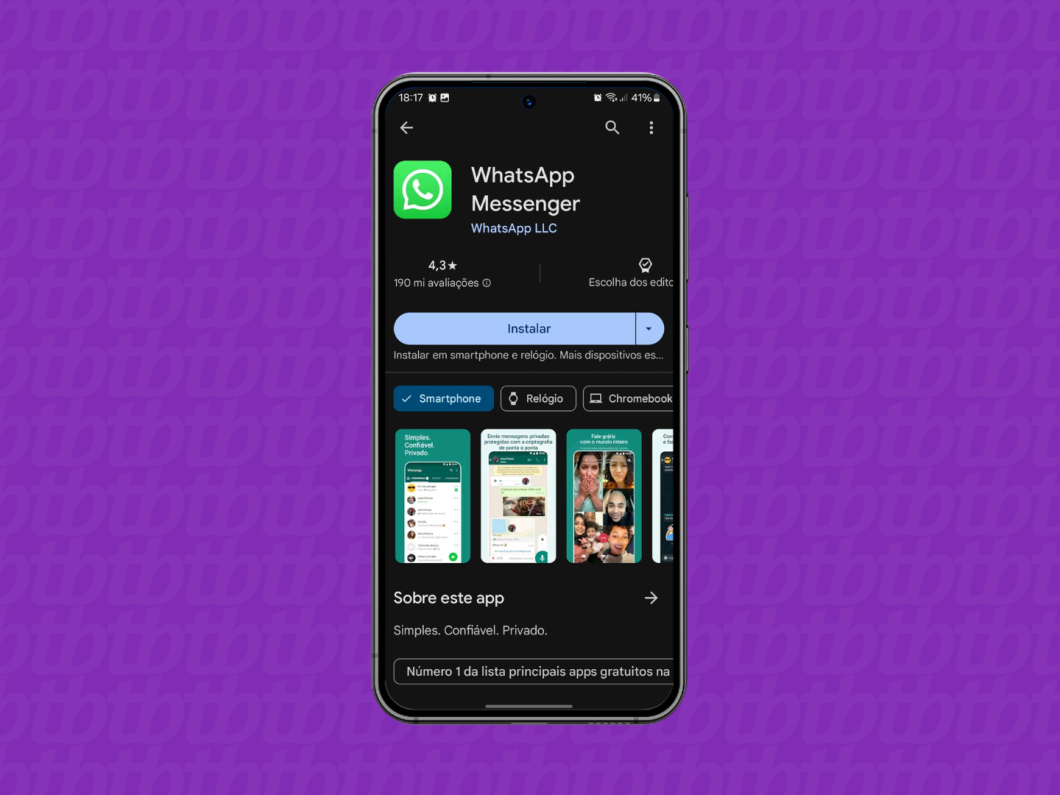
É possível baixar o WhatsApp sem usar a Play Store através do site oficial da Meta. Esse é o único canal confiável em que você pode fazer download do APK mais recente do app de mensagens.
Para realizar o processo, você precisa permitir a instalação de apps de fontes desconhecidas no seu celular Android. Em seguida, use o navegador autorizado para acessar o site do WhatsApp e baixar o instalador do aplicativo.
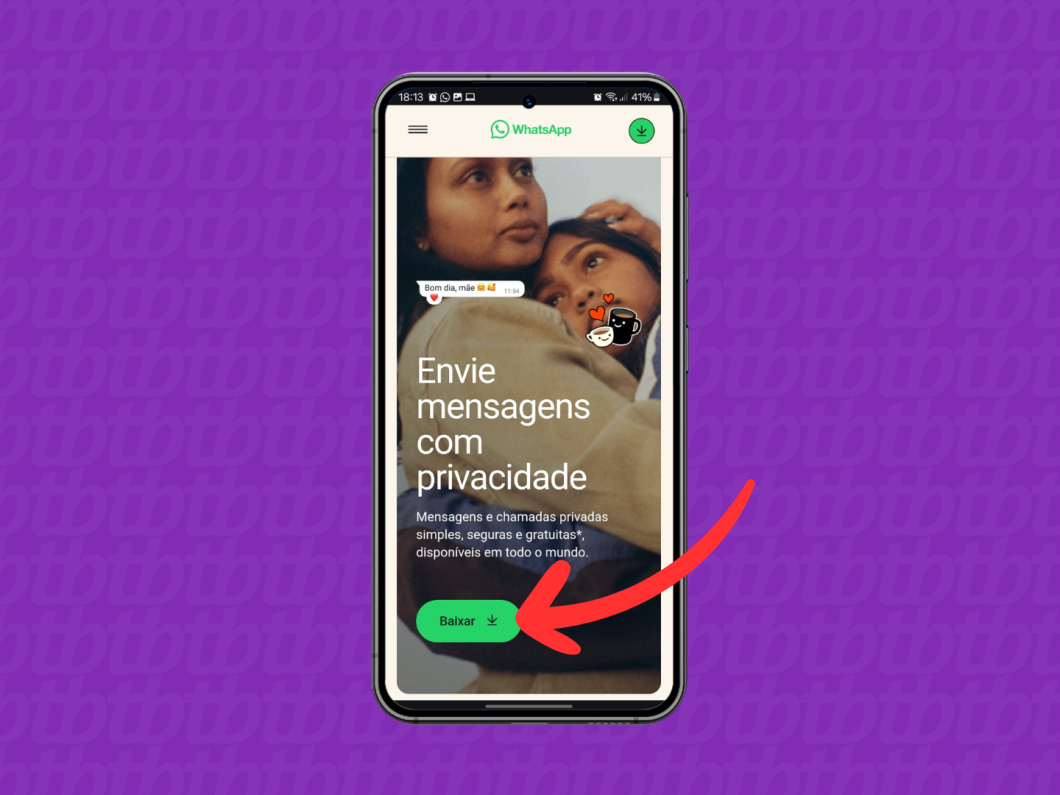
Há alguns motivos que podem impedir a atualização automática do WhatsApp:
Sim, dá para ativar a atualização automática dos apps no celular Android e no iPhone. Esse recurso de gerenciamento de aplicativos está disponível nas configurações das lojas Google Play Store e da App Store.
Sim, você consegue atualizar o WhatsApp manualmente ao acessar a Google Play Store em celulares Android ou a App Store no iPhone. Depois, acesse a página do aplicativo para verificar se há novas atualizações e, então, clique no botão “Atualizar”.